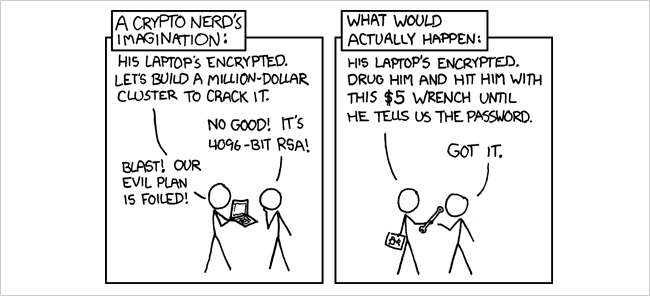
Trên máy tính của bạn nhất định có dữ liệu mà bạn muốn bảo vệ khỏi tin tặc, những người bạn tọc mạch hoặc những đồng nghiệp tò mò. Mã hóa ổ đĩa máy tính của bạn bảo vệ bạn khỏi những kẻ xâm nhập và sau đây là một số cách khác nhau để bảo mật dữ liệu của bạn.
Đối với bài học hôm nay, chúng tôi sẽ chỉ cho bạn cách bảo mật dữ liệu bằng cách mã hóa phân vùng, thư mục và cả cách tạo một tập đĩa ẩn với TrueCrypt.
Hình ảnh của xkcd , chắc chắn.
Mã hóa phân vùng
Ubuntu của trình hướng dẫn cài đặt CD thay thế cung cấp cho chúng tôi một tùy chọn để mã hóa phân vùng cài đặt Ubuntu của bạn, vì vậy bạn sẽ muốn ghi tệp ISO vào đĩa trực tiếp hoặc tạo ổ USB khởi động được và cài đặt Ubuntu với nó.
Menu cài đặt thay thế của Ubuntu rất giống với menu cài đặt Ubuntu tiêu chuẩn của bạn. Trình hướng dẫn cài đặt sẽ yêu cầu bạn chọn ngôn ngữ, bàn phím, mạng và bước quan trọng nhất là phương pháp phân vùng mà chúng ta cần chọn tùy chọn ‘Có hướng dẫn - sử dụng toàn bộ đĩa và thiết lập LVM được mã hóa’ để mã hóa toàn bộ đĩa cứng của chúng ta.

Xin lưu ý rằng chúng tôi phải cung cấp ổ cứng trống ‘Master’ chứ không phải ‘Slave’ để cài đặt.

Trình hướng dẫn cài đặt sẽ yêu cầu bạn chỉ định cụm mật khẩu mà bạn sẽ sử dụng để giải mã ổ cứng khi đăng nhập vào Ubuntu.

Trình hướng dẫn mã hóa sẽ mã hóa thư mục ‘home’ của bạn, đề phòng trường hợp chúng tôi đặt thư mục ‘home’ bên ngoài phân vùng cài đặt Ubuntu của bạn.

Đó là nó ! Làm theo phần còn lại của các bước cài đặt và trình hướng dẫn sẽ cài đặt Ubuntu trên đầu một phân vùng được mã hóa.
Mã hóa một thư mục
eCryptfs là một hệ thống tệp mã hóa dựa trên PGP do Philip Zimmerman tạo ra vào năm 1991. Điều tuyệt vời về eCryptfs so với hệ thống tệp mã hóa khác, chẳng hạn như TrueCrypt, là chúng ta không cần phân bổ trước một lượng không gian đĩa nhất định mà chúng ta muốn mã hóa.
Chúng ta có thể dễ dàng cài đặt eCryptfs bằng cách thực hiện lệnh sau trong bảng điều khiển
sudo aptitude cài đặt ecryptfs-utils
eCryptfs tạo một thư mục 'riêng tư' trong ổ đĩa cục bộ của bạn, nơi eCryptfs mã hóa bất kỳ tệp nào mà chúng tôi lưu trữ trong đó.
ecryptfs-setup-private

Lưu ý: điều này sẽ thiết lập một thư mục riêng ẩn: ~ / .Private
Chúng ta nên lưu trữ dữ liệu nhạy cảm của mình vào thư mục ‘private’ để đảm bảo rằng những kẻ tấn công sẽ không thể dễ dàng lấy được dữ liệu của chúng ta. ecryptfs sẽ ẩn bất kỳ tệp nào mà chúng tôi lưu trữ trong thư mục riêng khi nó không được gắn kết.

Thư mục riêng tư sẽ được tự động gắn kết khi chúng ta đăng nhập vào tài khoản của mình. Điều này tạo cơ hội cho người khác có quyền truy cập vào thư mục riêng tư này khi người dùng rời khỏi máy tính. Một cách để giảm thiểu sự cố này là ngăn chặn ecryptfs mở khóa thư mục riêng tư khi chúng tôi đăng nhập bằng cách xóa tự động gắn kết tệp trống nằm trong ~ / .ecryptfs / và ngắt kết nối thư mục khi chúng tôi không sử dụng máy tính của mình.
ecryptfs-umount-private
Tạo một tập đĩa được mã hóa ẩn
TrueCrypt là một tiện ích mã hóa đĩa Nguồn Mở miễn phí hoạt động với Windows, Mac và Linux. Nó cung cấp mã hóa nhanh và sau khi ổ đĩa được mã hóa, bạn có thể tiếp tục sử dụng mọi thứ như bình thường.
Bạn có thể tải xuống TrueCrypt dưới dạng tệp gỡ lỗi Ubuntu từ website . Sau khi tải xuống, hãy giải nén kho lưu trữ và nhấp đúp vào trình cài đặt để chạy thiết lập. Sau khi cài đặt, bạn sẽ tìm thấy TrueCrypt từ vị trí menu: Ứng dụng> Phụ kiện> TrueCrypt.
Bắt đầu bằng cách tạo một ổ đĩa mà chúng tôi muốn mã hóa.

Ổ đĩa TrueCrypt có thể nằm trong một tệp, còn được gọi là vùng chứa, trong một phân vùng hoặc ổ đĩa.

TrueCrypt cung cấp cho chúng tôi một tùy chọn để tạo một tập đĩa được mã hóa ẩn bên trong một tập đĩa được mã hóa TrueCrypt khác.

Bạn nên sao chép các tệp trông nhạy cảm mà bạn không muốn để ẩn sang tập bên ngoài. Những tệp này hoạt động như một mồi nhử khi mọi người buộc bạn tiết lộ mật khẩu của tập đĩa ngoài. Bạn nên tập tin mà bạn THỰC SỰ muốn ẩn bên trong tập đĩa ẩn và bạn không bao giờ được để lộ tập đĩa ẩn đã được mã hóa.

Bây giờ bạn phải chọn tên của tập tin khối lượng và vị trí mà bạn muốn lưu trữ tập tin khối lượng. Một tệp mới sẽ được tạo. Nếu bạn chọn một tệp hiện có, nó sẽ bị ghi đè. Vì vậy, hãy đặt một tên duy nhất cho tệp khối lượng TrueCrypt của bạn.

Bạn có thể chọn các mức mã hóa khác nhau. Có một số loại để lựa chọn và mỗi loại đều có những phẩm chất riêng… nhưng đối với hầu hết người dùng, bạn sẽ thấy ổn với AES.

đặt kích thước ổ đĩa và đảm bảo bạn cung cấp đủ dung lượng cho ổ đĩa không được mã hóa.

TrueCrypt khuyên chúng tôi nên sử dụng ít nhất 20 ký tự cho mật khẩu của mình. Chọn mật khẩu dễ nhớ và không dễ đoán.

Di chuyển chuột của bạn một cách ngẫu nhiên nhất có thể trong cửa sổ Trình hướng dẫn Tạo Âm lượng ít nhất trong 30 giây. Bạn di chuyển chuột càng lâu thì càng tốt. Điều này làm tăng đáng kể sức mạnh mật mã của các khóa mã hóa (giúp tăng tính bảo mật).

TrueCrypt sẽ tự động gắn ổ đĩa được mã hóa như một đĩa mã hóa ảo.

Bây giờ chúng ta sẽ thiết lập tập đĩa ẩn.

Chọn một định dạng ổ cứng phù hợp cho ổ đĩa ẩn.

Chúng tôi có tùy chọn để làm cho tập ẩn này tương thích với các nền tảng khác.

Mã hóa chỉ là một cấp độ bảo mật dữ liệu của chúng tôi trong PC, chúng tôi cũng cần xem xét cài đặt phần mềm bảo mật khác như trình quét vi-rút hoặc tường lửa để bảo vệ chúng tôi khỏi vi-rút và những kẻ xâm nhập khi chúng tôi trực tuyến.







